华硕笔记本win8如何恢复出厂系统
更新日期:2024-03-20 04:00:54
来源:投稿
手机扫码继续观看

华硕笔记本win8如何恢复出厂系统?有些用户使用win8系统不习惯或遇到系统故障问题,想要恢复出厂系统,但是不知道如何操作。需要我们的电脑有隐藏的系统分区,可以在计算机点右键找到管理进去之后点磁盘管理,这个时候我们就可以看到有恢复分区,一起看看下面详细操作步骤。大家看也可以参考笔记本专用win8系统。
具体方法如下:
1、首先我们登陆华硕官网,点击服务与支持;
![]()
2、然后在搜索框中输入asus recovery开始搜索;
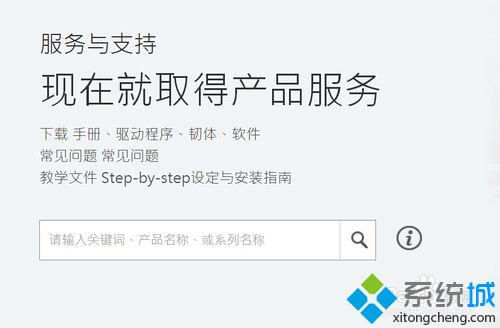
3、然后点击驱动程序和工具软件;
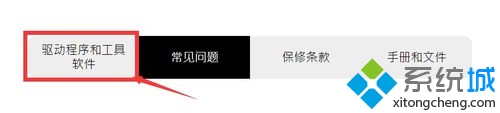
4、在点击select os,会出现windows系统的版本,在选择我们笔记本出厂自带的哪个windows版本,一遍笔记本上都贴有标签是哪个windows版本;
5、我们点击公用程序,我们就会看到asus recovery我们下载就可以了;
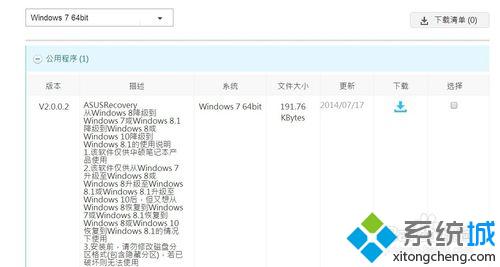
6、下载完是一个压缩文件我们解压就会看到asus recovery程序,双击运行,点红框的内容;
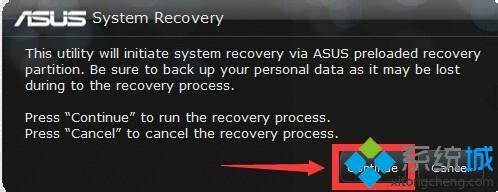
7、然后选择 是 ,等待asus recovery检测我们的恢复分区,之后便是自动重启进入恢复系统中我们选择语言等,总之一路选择是。进入耐心的等待就是了总过程需要2个小时吧,可能型号不一时间也不一样。
华硕笔记本win8恢复出厂系统的方法介绍到这里了,有需要的用户可以动手操作看看。
该文章是否有帮助到您?
常见问题
- monterey12.1正式版无法检测更新详情0次
- zui13更新计划详细介绍0次
- 优麒麟u盘安装详细教程0次
- 优麒麟和银河麒麟区别详细介绍0次
- monterey屏幕镜像使用教程0次
- monterey关闭sip教程0次
- 优麒麟操作系统详细评测0次
- monterey支持多设备互动吗详情0次
- 优麒麟中文设置教程0次
- monterey和bigsur区别详细介绍0次
系统下载排行
周
月
其他人正在下载
更多
安卓下载
更多
手机上观看
![]() 扫码手机上观看
扫码手机上观看
下一个:
U盘重装视频












